| Index |
| Mit einem Funknetzwerk verbinden Vom Terminal aus verbinden Unterstützte Hardware zum Laufen bringen |
Workshop: Funknetzwerke nutzen
Bei der heutzutage üblichen permanenten Internetverbindung ist es unerlässlich eine funktionierende Netzwerkumgebung zu haben. Weil es für ein so kleines Projekt wie Haiku unmöglich ist mit der laufend neuen Hardware und ihren Treibern Schritt zu halten, verlässt sich Haiku auf eine FreeBSD Kompatibilitätsschicht für seine Netzwerktreiber.
Dadurch werden eine Menge, aber natürlich nicht alle Geräte unterstützt. Für eine Liste unterstützter Hardware, siehe FreeBSD 13.0's Release Hardware Notes.
PCMCIA, CardBus, ExpressCard, USB und ISA Geräte funktionieren noch nicht.
 Mit einem Funknetzwerk verbinden
Mit einem Funknetzwerk verbinden
Standardmäßig wird nach dem Booten automatisch mit dem ersten nicht-verschlüsselten Netzwerk verbunden. Mit der Desktop-App Networkstatus kann man mit einem spezifischen Netzwerk Kontakt aufnehmen.
Ein Rechtsklick auf dessen Icon in der Deskbar zeigt ein Kontextmenü, aus dem der öffentliche Name (die gesendete "SSID") des Netzwerks gewählt wird.

Es öffnet sich ein Fenster, in dem die Art der Authentifizierung gewählt (wahrscheinlich WPA/WPA2, WEP ist keine sichere Verschlüsselung mehr!) und das Passwort für dieses Funknetzwerk eingegeben werden kann. beginnt den Login-Prozess.
Je nach verwendeter Hardware und Konfiguration kann das eine Weile dauern. Über den Fortschritt wird durch Benachrichtigungen informiert:
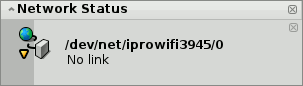
Sobald "Ready" angezeigt wird und das Netzwerkstatus-Icon in der Deskbar ein rundes grünes Licht anzeigt, ist die Verbindung aufgebaut. Enden die Benachrichtigungen mit "No link" und einem gelben Dreieck als Icon, ging etwas schief, wahrscheinlich ein falsches Passwort.
 Vom Terminal aus verbinden
Vom Terminal aus verbinden
Wer die Konsole bevorzugt oder Skripte nutzen möchte oder das ~/config/settings/boot/UserBootscript, um sich nach dem Hochfahren automatisch mit einem bestimmten Funknetzwerk zu verbinden, für den gibt es den Befehl ifconfig.
Um nach verfügbaren Funknetzwerken zu suchen, öffnet man ein Terminal und gibt die erste Zeile ein:
ifconfig /dev/net/iprowifi3945/0 scan name address signal auth haiku-top 01:d0:19:a6:88:42 30 WPA ArcorInternet123 00:20:12:a4:29:e1 15 WPA
Der Pfad zum eigenen Funknetzwerk-Adapter muss selbstverständlich entsprechend angepasst werden.
Die Ausgabe zeigt den öffenlichen Namen (SSID), die MAC Adresse, Signalstärke und Authentifizierungsmethode aller gefundenen Netzwerke.
Mit folgender Befehlszeile wird mit einem bestimmten Funknetzwerk Verbindung aufgenommen. Einzusetzen ist der entsprechende öffentliche Name (SSID) und das zugehörige Passwort.
ifconfig /dev/net/iprowifi3945/0 join {SSID} {Passwort}
Bevor man ifconfig Befehle absetzt, sollte man warten bis die erste Konfiguration des Funknetzwerk-Adapters nach dem Hochfahren abgeschlossen ist, da diese ansonsten eventuell ignoriert werden. Je nach verwendeter Hardware und Konfiguration kann das eine Weile dauern. Am besten man hat ein Auge auf die Benachrichtigungen...
 Unterstützte Hardware zum Laufen bringen
Unterstützte Hardware zum Laufen bringen
Alle unterstützte moderne Funknetz-Chipsätze funktionieren ohne dass zusätzliche Firmware heruntergeladen/installiert werden muss.
Nur einige ziemlich alte Chipsets (Intel 2100/2200/2225/2915, Broadcom 43xx, Marvell 88w8335) benötigen Firmware-Module, die jedoch aus lizenzrechtlichen Gründen nicht zusammen mit Haiku geliefert werden dürfen. Um diese Funknetzkarten betreiben zu können existiert ein Skript, das alle benötigten Dateien herunterlädt und installiert.
Dazu gibt man im Terminal folgendes ein:
install-wifi-firmwares.sh
Es werden die entsprechenden Lizenzen angezeigt, die akzeptiert werden müssen bevor die Firmwaredateien installiert werden.
Wenn man die Firmwaredateien nicht über das install-wifi-firmwares.sh Skript herunterladen kann (vielleicht hat man ja keine funktionierende Internetverbindung unter Haiku), kann man stattdessen dieses Shellskript herunterladen und unter einem anderen Betriebssystem mit installiertem wget und zip ausführen.
Windows Benutzer müssen wget und zip für Windows in deren Standard-Orten installiert haben und dieses Batchskript benutzen.
Das Skript lädt die benötigten Dateien herunter und erstellt eine ZIP Datei, die man dann unter Haiku in /boot entpackt. Ist das geschehen, öffnet man ein Terminal und schreibt:
install-wifi-firmwares.sh
Es werden die entsprechenden Lizenzen angezeigt, die akzeptiert werden müssen bevor die Firmwaredateien installiert werden.